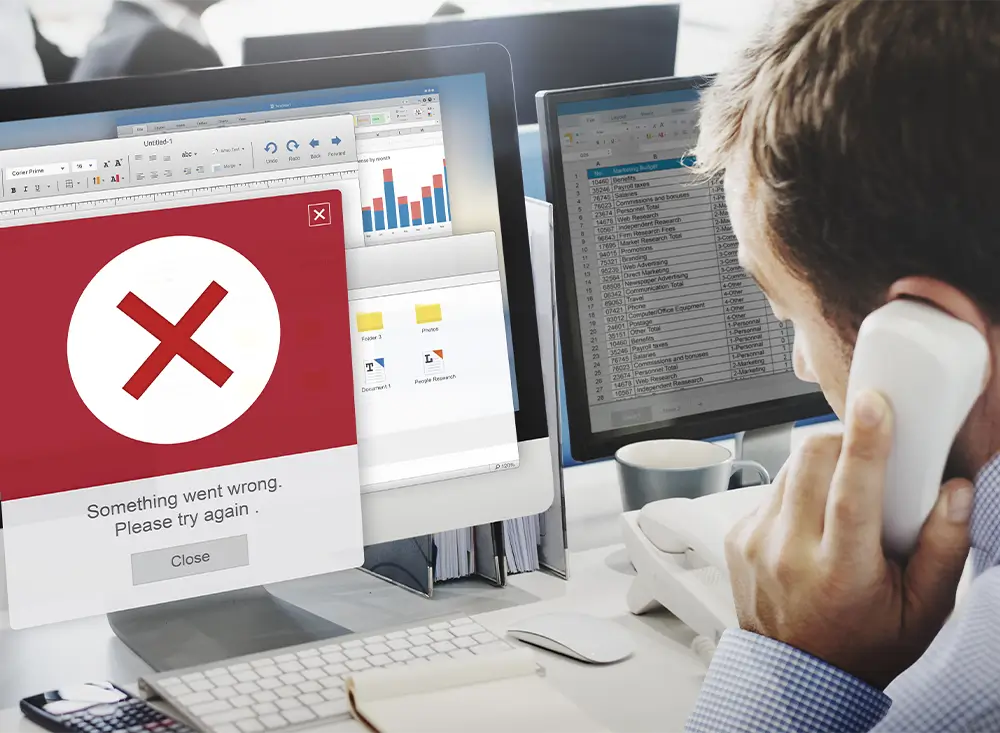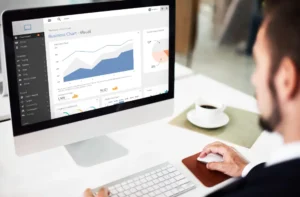O erro DNS_PROBE_FINISHED_NO_INTERNET é um problema comum que muitos usuários enfrentam ao tentar acessar a internet.
Esse erro indica que o navegador não conseguiu encontrar o servidor DNS, resultando na falta de conexão com a internet. Embora possa parecer complicado, resolver esse problema é mais simples do que parece.
Neste artigo, vamos explicar o que significa o erro DNS_PROBE_FINISHED_NO_INTERNET, suas possíveis causas e fornecer um guia passo a passo para resolver o problema. Ao final, você estará melhor preparado para lidar com essa situação e garantir uma navegação sem interrupções.
1. O que é o Erro DNS_PROBE_FINISHED_NO_INTERNET?
O erro DNS_PROBE_FINISHED_NO_INTERNET é uma mensagem que aparece no navegador quando você tenta acessar um site, mas não consegue se conectar à internet. Esse erro está relacionado ao Sistema de Nomes de Domínio (DNS), que é responsável por traduzir nomes de sites, como http://www.exemplo.com, em endereços IP que os computadores usam para se comunicar entre si.
Quando você vê essa mensagem de erro, significa que o navegador não conseguiu encontrar o servidor DNS ou que houve uma falha na comunicação com ele. Isso pode ocorrer por várias razões, como problemas no roteador, configurações incorretas de DNS, falhas no provedor de internet ou até mesmo interferências no software de segurança, como firewalls e antivírus.
Em resumo, o erro DNS_PROBE_FINISHED_NO_INTERNET indica que há um problema na resolução de nomes de domínio, impedindo que você acesse a internet. No próximo segmento, vamos explorar as causas mais comuns desse erro e fornecer soluções práticas para resolvê-lo, garantindo que você possa voltar a navegar sem interrupções.
2. Causas Comuns do Erro DNS_PROBE_FINISHED_NO_INTERNET
O erro DNS_PROBE_FINISHED_NO_INTERNET pode ser causado por diversos fatores. Aqui estão as principais causas:
- Problemas de conectividade com a internet: Às vezes, a causa mais simples é a falta de conexão com a internet. Verifique se os cabos estão conectados corretamente e se o seu dispositivo está conectado à rede Wi-Fi ou via cabo.
- Configurações de DNS incorretas: Se as configurações de DNS no seu dispositivo estiverem erradas, o navegador não conseguirá encontrar o servidor DNS. Isso pode ocorrer se você tiver alterado manualmente as configurações de DNS ou se o seu provedor de internet tiver feito mudanças.
- Problemas no roteador ou modem: O roteador ou modem pode estar com problemas, como superaquecimento ou falhas de firmware. Reiniciar esses dispositivos pode resolver o problema temporariamente, mas uma atualização de firmware ou substituição pode ser necessária para uma solução a longo prazo.
- Interferência de software de segurança ou firewall: Programas de segurança, como antivírus e firewalls, podem bloquear a comunicação com o servidor DNS. Verifique as configurações desses programas para garantir que não estão interferindo na conexão.
- Falhas no provedor de internet: Às vezes, o problema pode estar fora do seu controle e ser causado por falhas no provedor de internet. Nesses casos, entrar em contato com o suporte técnico do provedor pode ser a melhor solução.
Entender essas causas comuns pode ajudar a diagnosticar e resolver o erro DNS_PROBE_FINISHED_NO_INTERNET de forma mais eficiente, garantindo que você possa voltar a navegar na internet sem interrupções.
3. Como Resolver o Erro DNS_PROBE_FINISHED_NO_INTERNET
Resolver o erro DNS_PROBE_FINISHED_NO_INTERNET pode ser simples se você seguir alguns passos básicos. Aqui estão algumas soluções que podem ajudar:
- Reiniciar o roteador e o modem: Desligue o roteador e o modem da tomada, espere cerca de 30 segundos e ligue-os novamente. Isso pode resolver problemas temporários de conectividade.
- Verificar cabos de conexão: Certifique-se de que todos os cabos estão conectados corretamente. Verifique se o cabo de rede está firmemente encaixado no computador e no roteador.
- Alterar as configurações de DNS: Alterar as configurações de DNS para um serviço confiável, como o Google DNS, pode resolver o problema. Para fazer isso no Windows:
- Vá para “Configurações de Rede e Internet”.
- Clique em “Alterar opções de adaptador”.
- Clique com o botão direito na sua conexão de rede e selecione “Propriedades”.
- Selecione “Protocolo IP Versão 4 (TCP/IPv4)” e clique em “Propriedades”.
- Marque “Usar os seguintes endereços de servidor DNS” e insira 8.8.8.8 e 8.8.4.4.
- Clique em “OK” para salvar as alterações.
- Executar o solucionador de problemas de rede do Windows: O Windows possui uma ferramenta integrada para diagnosticar e corrigir problemas de rede. Para usá-la:
- Vá para “Configurações”.
- Selecione “Rede e Internet”.
- Clique em “Status” e depois em “Solucionador de problemas de rede”.
- Siga as instruções na tela.
- Desativar temporariamente software de segurança ou firewall: Às vezes, programas de segurança podem interferir na conexão. Desative temporariamente o antivírus ou firewall e veja se o problema persiste. Lembre-se de reativá-los após o teste.
Seguindo esses passos, você pode resolver o erro DNS_PROBE_FINISHED_NO_INTERNET e restaurar sua conexão com a internet de forma rápida e eficiente.

4. Testando a Conexão à Internet
Testar a conexão à internet pode ajudar a diagnosticar problemas de conectividade. Um método simples é usar o comando “ping” no terminal (para usuários de Mac e Linux) ou no prompt de comando (para usuários de Windows). Aqui está como fazer isso:
- Abra o terminal ou prompt de comando:
- No Windows, pressione as teclas
Win + R, digitecmde pressioneEnter. - No Mac, vá para “Aplicativos” > “Utilitários” > “Terminal”.
- No Linux, abra o terminal a partir do menu de aplicativos.
- No Windows, pressione as teclas
- Digite o comando “ping” seguido de um endereço de site confiável:
- Por exemplo, digite
ping www.google.come pressioneEnter.
- Por exemplo, digite
- Interprete os resultados:
- Se a conexão estiver funcionando, você verá uma série de respostas indicando o tempo que os pacotes de dados levaram para chegar ao destino e voltar.
- Se houver um problema, você verá mensagens de erro, como “Request timed out” ou “Destination host unreachable”.
Usar o comando “ping” ajuda a verificar se o seu dispositivo está conseguindo se comunicar com a internet. Se o “ping” para um site confiável, como o Google, falhar, isso indica que há um problema de conectividade que precisa ser resolvido. Esse teste simples pode fornecer pistas valiosas sobre onde está o problema, ajudando a direcionar as próximas etapas de solução.
5. Dicas para Prevenir o Erro DNS_PROBE_FINISHED_NO_INTERNET
Prevenir o erro DNS_PROBE_FINISHED_NO_INTERNET pode poupar tempo e frustração no futuro. Aqui estão algumas dicas simples para evitar que esse problema ocorra:
- Mantenha os drivers de rede atualizados: Drivers desatualizados podem causar problemas de conectividade. Verifique regularmente se há atualizações disponíveis para os drivers de rede do seu dispositivo e instale-as.
- Revise as configurações de segurança: Certifique-se de que seu software de segurança, como antivírus e firewall, está configurado corretamente. Às vezes, esses programas podem bloquear a conexão com a internet. Ajuste as configurações para permitir o tráfego de rede necessário.
- Faça manutenção regular no roteador: Reinicie o roteador periodicamente para evitar problemas de desempenho. Além disso, verifique se há atualizações de firmware disponíveis para o seu roteador e instale-as. Isso pode corrigir bugs e melhorar a estabilidade da conexão.
- Use servidores DNS confiáveis: Configurar seu dispositivo para usar servidores DNS confiáveis, como o Google DNS (8.8.8.8 e 8.8.4.4), pode melhorar a estabilidade da conexão e reduzir a chance de erros.
- Monitore a conexão: Utilize ferramentas de monitoramento de rede para verificar a saúde da sua conexão regularmente. Isso pode ajudar a identificar e resolver problemas antes que eles se tornem graves.
Seguindo essas dicas, você pode minimizar a ocorrência do erro DNS_PROBE_FINISHED_NO_INTERNET e garantir uma experiência de navegação mais estável e confiável.
6. Quando Pedir Ajuda Profissional
Embora muitas soluções para o erro DNS_PROBE_FINISHED_NO_INTERNET possam ser aplicadas por qualquer usuário, há situações em que buscar ajuda profissional é a melhor opção. Se você enfrentar problemas persistentes de conexão que não são resolvidos com as dicas básicas, pode ser hora de chamar um especialista.
Problemas persistentes de conexão: Se o erro continuar aparecendo mesmo após seguir todas as etapas de solução, pode haver um problema mais complexo na sua rede. Um profissional de TI pode diagnosticar e corrigir problemas que não são visíveis para o usuário comum.
Configurações avançadas de rede: Algumas redes, especialmente em ambientes empresariais, têm configurações avançadas que exigem conhecimento técnico especializado. Se você precisar configurar uma rede complexa ou ajustar configurações avançadas de DNS, um profissional pode garantir que tudo seja feito corretamente.
Falhas no hardware: Se o seu roteador ou modem estiver com problemas frequentes, pode ser necessário substituir o hardware. Um técnico pode ajudar a identificar se o problema está no equipamento e recomendar a melhor solução.
Segurança da rede: Garantir que sua rede esteja segura é crucial. Um profissional pode revisar suas configurações de segurança, identificar vulnerabilidades e implementar medidas para proteger sua conexão.
Buscar ajuda profissional pode economizar tempo e evitar frustrações, garantindo que sua conexão à internet seja estável e segura.

Conclusão
O erro DNS_PROBE_FINISHED_NO_INTERNET pode ser frustrante, mas muitas vezes tem soluções simples. As principais causas incluem problemas de conectividade, configurações de DNS incorretas, falhas no roteador ou modem, interferência de software de segurança e falhas no provedor de internet.
Para resolver, tente reiniciar o roteador, verificar cabos, alterar configurações de DNS, usar o solucionador de problemas de rede e desativar temporariamente o software de segurança.
Manter os drivers de rede atualizados, revisar configurações de segurança e fazer manutenção regular no roteador pode prevenir futuros problemas. Lembre-se, uma solução simples pode resolver problemas complexos. Aplique as dicas fornecidas para manter sua conexão de internet saudável e estável. Se os problemas persistirem, não hesite em buscar ajuda profissional.